Cómo calcular el pago mensual de la hipoteca en Excel
Para muchas personas hoy en día, calcular los pagos mensuales de la hipoteca es una tarea común. En este artículo, te guiaré a través del proceso de cálculo de los pagos mensuales de la hipoteca en Excel.
Calcular el pago mensual de la hipoteca con plantilla de Excel
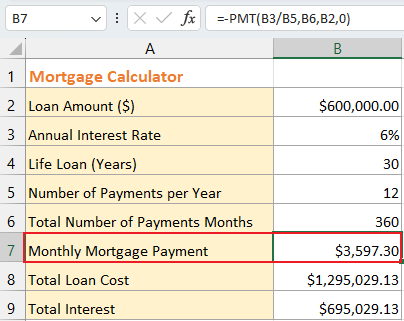
Calcular el pago mensual de la hipoteca con fórmula
Para calcular tu pago mensual de hipoteca, sigue estos pasos:
Paso 1: Recopila la información necesaria:
Antes de proceder con el cálculo de tu pago mensual de hipoteca, es esencial recopilar la información necesaria.
Monto del préstamo (B2)
Tasa de interés anual (B3)
Plazo del préstamo (B4)
Número de pagos por año (B5)

Paso 2: Calcular el número total de meses de pagos
En la celda B6, usa la siguiente fórmula y presiona la tecla "Enter" para calcular el número total de meses de pagos.
=B4*B5
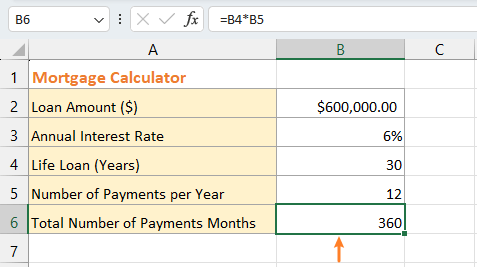
Paso 3: Usa la función PAGO para calcular el pago mensual de la hipoteca
La función PAGO en Excel es una función financiera que se utiliza para calcular el pago periódico, como los pagos mensuales de préstamos o hipotecas, basándose en pagos constantes y una tasa de interés constante. Es una herramienta útil para la planificación y análisis financiero. La función requiere tres argumentos principales:
- Tasa (obligatorio): La tasa de interés para cada período. En este ejemplo, será =B3/B5.
- Nper (obligatorio): El número total de períodos de pago. En este ejemplo, será B6.
- Va (obligatorio): El valor actual, o la cantidad inicial del préstamo o inversión. En este ejemplo, será B2.
Además, puedes incluir dos argumentos opcionales:
- Vf (opcional): El valor futuro o saldo de efectivo que deseas alcanzar después de realizar el último pago (generalmente omitido o establecido en 0 para préstamos).
- Tipo (opcional): Indica si el pago vence al inicio o al final del período (0 u omitido para pagos al final del período, 1 para pagos al inicio del período).
En la celda B7, usa la siguiente fórmula y presiona la tecla "Enter" para obtener el pago mensual de la hipoteca.
=PMT(B3/B5,B6,B2,0)

Generalmente, la función PAGO devuelve un valor negativo; para obtener un valor positivo, agrega un signo menos al frente de la función PAGO.
=-PMT(B3/B5,B6,B2,0)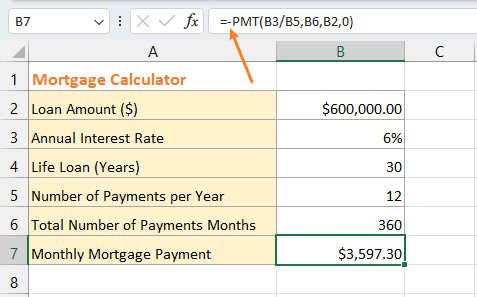
Paso 4: Calcular el costo total del préstamo
Si quieres saber cuánto costará en total todo tu préstamo, puedes usar la siguiente fórmula y presionar la tecla "Enter" para obtener el monto total del préstamo.
=B7*B6 // Pago mensual de la hipoteca * número total de meses de pagos
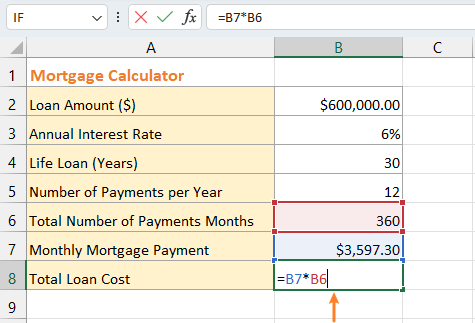
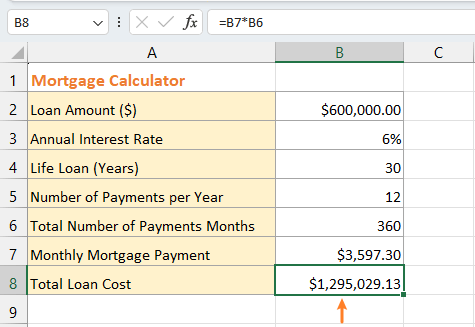
Paso 5: Calcular el interés total
Para obtener los intereses totales, usa la siguiente fórmula y presiona la tecla "Enter".
=B8-B2// Costo total del préstamo - monto del préstamo

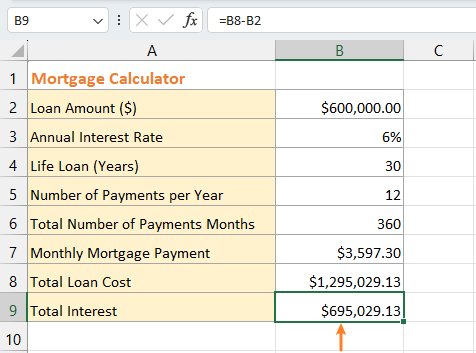
Calcular el pago mensual de la hipoteca con plantilla de Excel
En Excel, se proporcionan varias plantillas para ti, incluyendo una calculadora de pagos mensuales de hipoteca. Por favor, sigue los siguientes pasos para aplicar una plantilla de Excel.
-
Haz clic en "Archivo" > "Nuevo".

-
En la barra de búsqueda en la sección "Nuevo", escribe "hipoteca" u otras palabras clave según lo necesites, presiona la tecla "Enter" para buscar las plantillas relacionadas.

Luego, se mostrará la lista de plantillas relevantes.

-
Haz doble clic en la plantilla que necesitas.

Ahora la plantilla está creada y abierta.
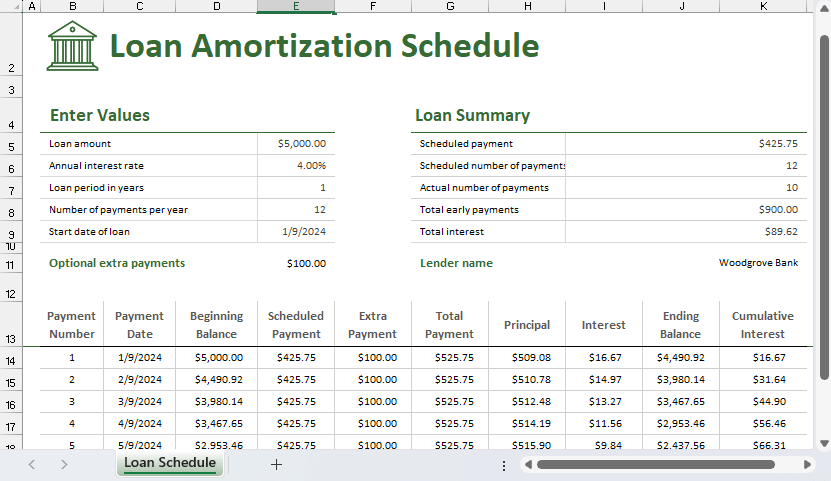
Los conocimientos compartidos anteriormente describen métodos para calcular los pagos mensuales de hipoteca en Excel. Confío en que esta información te sea útil. Para más estrategias revolucionarias de Excel que pueden mejorar tu gestión de datos, explora más aquí.
Las Mejores Herramientas de Productividad para Office
Kutools para Excel - Te Ayuda a Sobresalir de la Multitud
Kutools para Excel cuenta con más de 300 funciones, asegurando que lo que necesitas esté a solo un clic de distancia...
Office Tab - Habilita la Lectura y Edición con Pestañas en Microsoft Office (incluye Excel)
- ¡Un segundo para cambiar entre docenas de documentos abiertos!
- Reduce cientos de clics del ratón para ti cada día, di adiós al síndrome del túnel carpiano.
- Aumenta tu productividad en un 50% al ver y editar múltiples documentos.
- Trae pestañas eficientes a Office (incluye Excel), igual que Chrome, Edge y Firefox.
Tabla de contenidos
- Calcular el pago mensual de la hipoteca con fórmula
- Calcular el pago mensual de la hipoteca con plantilla de Excel
- Artículos Relacionados
- Mejores Herramientas de Productividad de Oficina
- Comentarios
Kutools Facilita Tu Trabajo
--Más de 300 funciones, prueba gratis durante 30 días ahora. 👈
Incluye más de 40 Fórmulas Prácticas (Calcular edad basada en cumpleaños ...) 12 Herramientas de Texto (Agregar texto, Eliminar caracteres ...) Más de 50 Tipos de Gráficos (Diagrama de Gantt ...) 19 Herramientas de Inserción (Insertar código QR, Insertar imagen desde ruta ...) 12 Herramientas de Conversión (Convertir números a palabras, Conversión de moneda ...) 7 Herramientas de Combinación y División (Combinar filas avanzado, Dividir celdas de Excel ...) ... y más.



